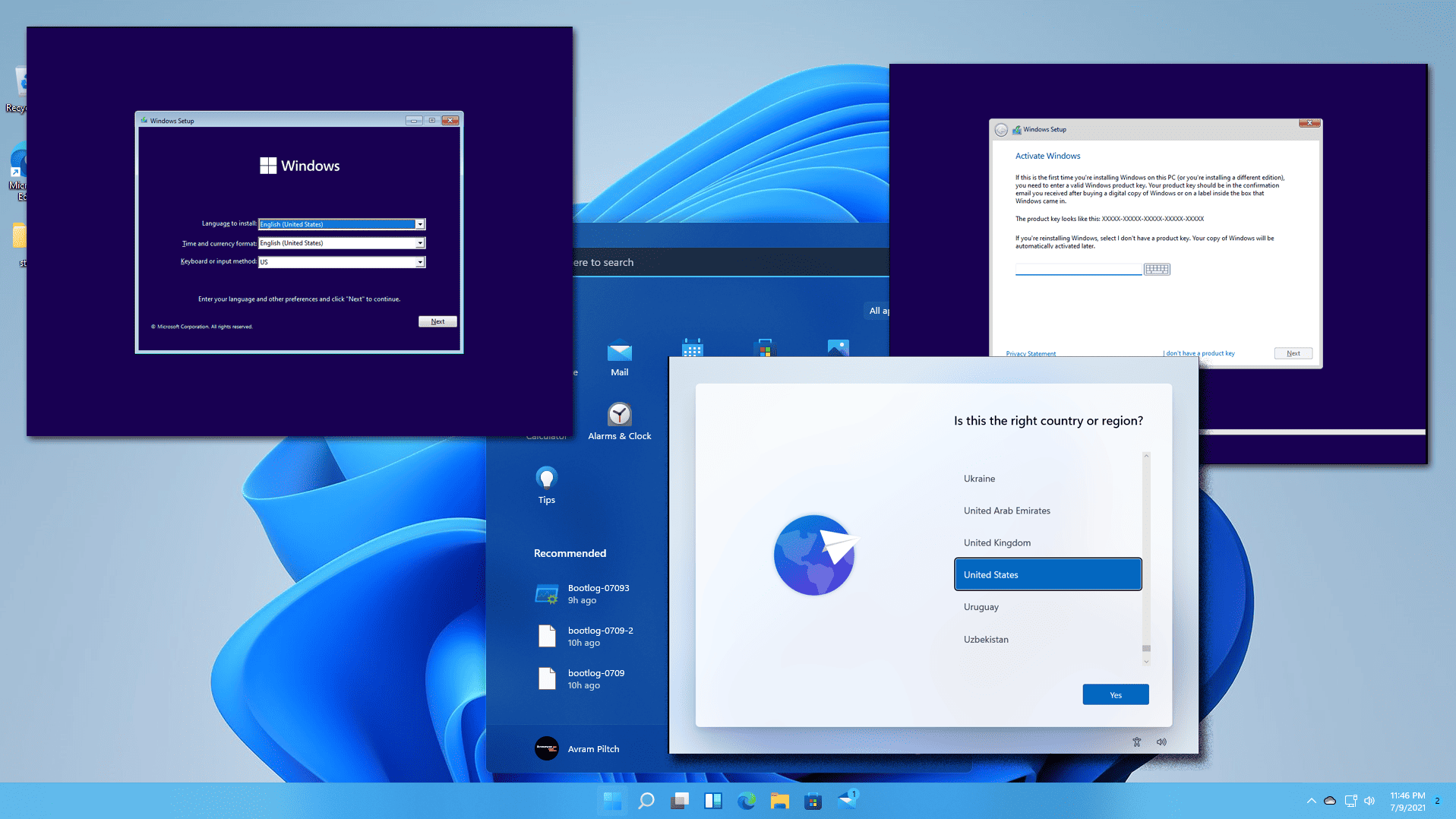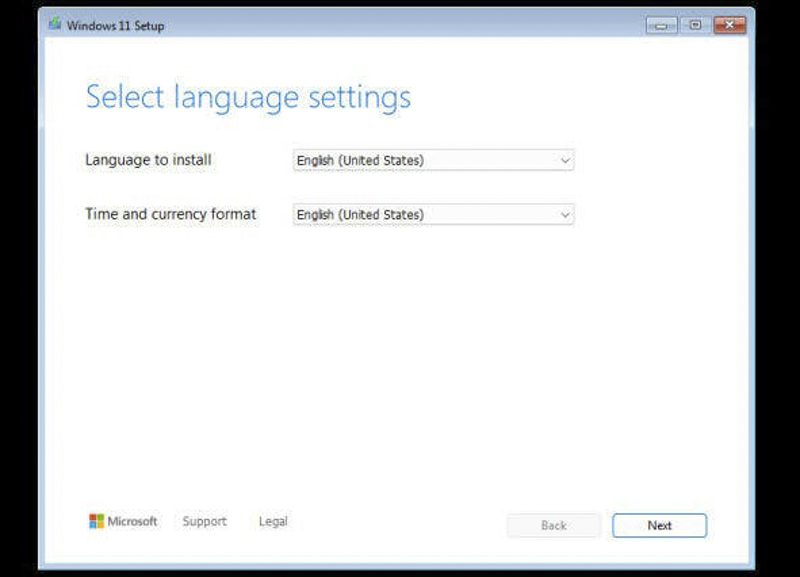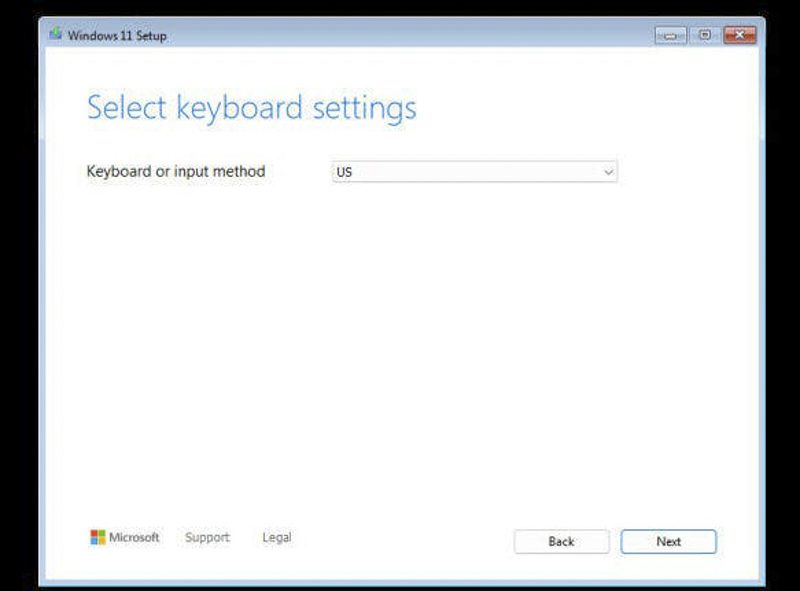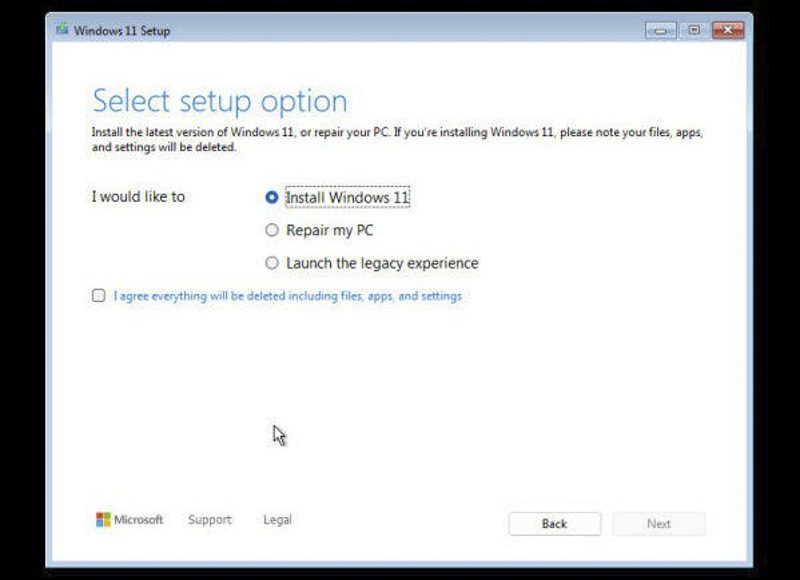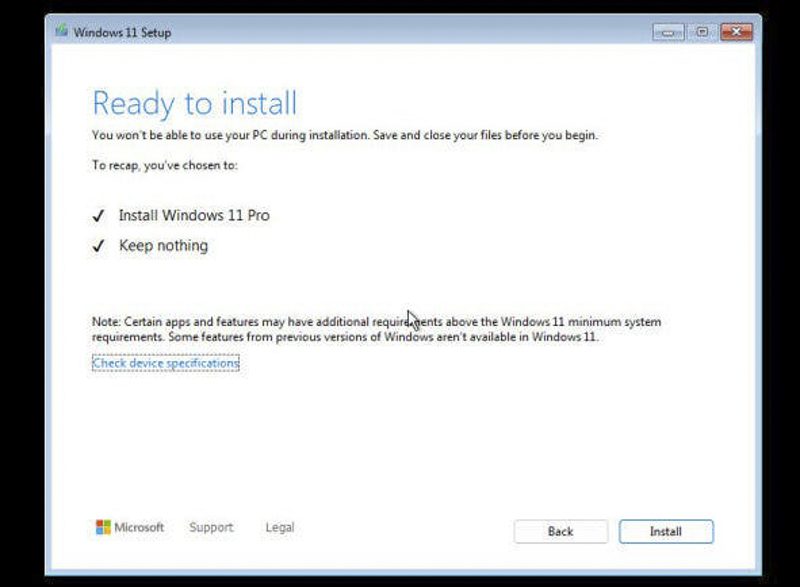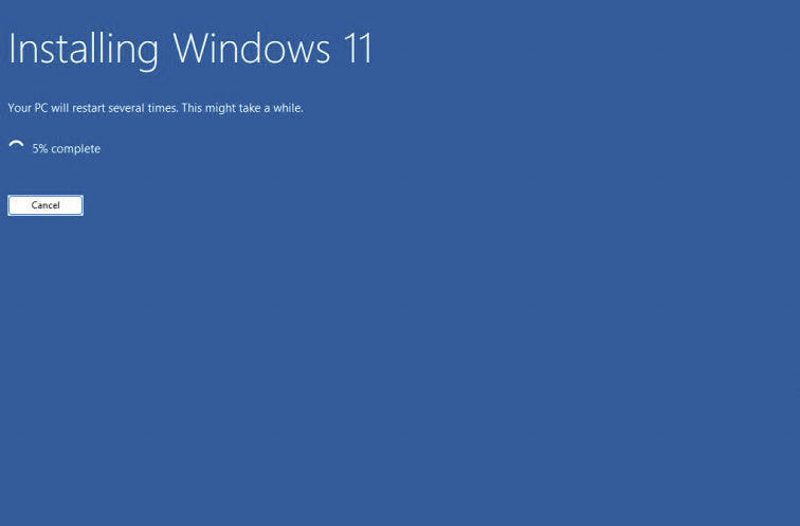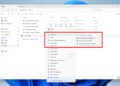فهرست مطالب
ویندوز ظاهر جدیدی برای تنظیمات خود ارائه می کند! مایکروسافت این طراحی مجدد را با آخرین بیلد 26040 ویندوز 11 از کانال Canary نشان داده است.
به گزارش تکناک، اگرچه همه افراد روزانه با این ویژگی تعامل ندارند و ممکن است برخی از کاربران هرگز آن را نبینند، اما تلاش مایکروسافت برای روز رسانی بخشی از سیستم عامل خود که از زمان ویندوز ویستا نسبتاً بدون تغییر باقی مانده است، هیجان انگیز است.
01
از 03نحوه نصب ویندوز 11 با استفاده از صفحه تنظیمات جدید
تنظیمات جدید از Media Creation Tool، برنامه رسمی برای ایجاد رسانههای قابل بوت ویندوز الهام گرفته است. تصویر زمینه های بنفش آشنا از بین رفتهاند و تم سیاه و سفید براق جایگزین شده است. در مرحله اول، تنظیمات شما را راهنمایی می کند تا زبان، منطقه و روش ورودی خود را انتخاب کنید. به نظر می رسد دکمه بزرگ «نصب» دیگر بخشی از این فرآیند نیست.
در مرحله بعد بلافاصله گزینه های جدیدی به کاربران ارائه می شود. اکنون می توانید «Install Windows 11»، «Repair my PC» یا «Launch the legacy experience» را انتخاب کنید. آخرین گزینه به شما امکان می دهد در صورت نیاز به صفحه تنظیمات قدیمی بازگردید.
نکته قابل توجه دیگر این است که برنامه تنظیمات اکنون از شما می خواهد موافقت کنید که اگر گزینه اول را انتخاب کنید، “همه چیز حذف خواهد شد”. این یک اقدام احتیاطی برای اطمینان از آگاهی کاربران در مورد از دست دادن اطلاعات است.
مرحله «کلید محصول» باقی میماند، و همچنان میتوانید گزینه «کلید محصول ندارم» را انتخاب کنید. تنها تغییر، رابط کاربری بازطراحی شده است. صفحه انتخاب نسخه بدون تغییر باقی می ماند.
02
از 03انتخاب درایو نصب
اکنون زمان انتخاب قسمتی است که میخواهید ویندوز 11 را در آن نصب کنید. با وجود طراحی جدید، همه گزینههای آشنا هنوز در دسترس هستند. میتوانید فهرست قسمت بندی را بازخوانی کنید، درایورها را بارگیری کنید، قسمت بندی را ایجاد کنید، قالببندی کنید، گسترش دهید و حذف کنید.
با کلیک بر روی “Next” به صفحه نهایی می روید، جایی که مایکروسافت از شما می خواهد تا انتخاب های خود را بررسی کنید. جالب توجه است، همچنین اشاره می کند که بخش هایی از سیستم عامل به سخت افزار خاصی بستگی دارد و ممکن است رایانه شما از همه ویژگی ها پشتیبانی نکند.
متأسفانه، با کلیک بر روی “بررسی مشخصات دستگاه” مشخصات رایانه شخصی شما را نشان نمی دهد. در عوض، برنامه یک لینک کلی به وبسایت رسمی ویندوز 11 را نمایش میدهد، که در هنگام نصب ویندوز آنچنان مفید واقع نمیشود (شاید ایده این باشد که بتوانید آن را در تلفن هوشمند خود باز کنید).
هنگامی که تمام مراحل اولیه را انجام دادید، برنامه تنظیمات، شما را به صفحه نصب می برد، که کاملاً متفاوت از صفحه قبلی به نظر می رسد. شما همچنین می توانید با استفاده از تنها دکمه موجود، فرآیند نصب را لغو کنید.
در نهایت، اگر بخواهید ویندوز 11 را روی سخت افزاری نصب کنید که از آن پشتیبانی نمی کند، برنامه تنظیمات جدید پیامی را نشان می دهد که «این رایانه دارای حداقل سیستم مورد نیاز نیست». متأسفانه، جزئیات خاصی ارائه نمی کند و فقط لینکی به وب سایت ویندوز 11 ارائه می دهد. هیچ چیز جدیدی در این زمینه وجود ندارد.
03
از 03در دسترس بودن صفحه تنظیمات جدید ویندوز 11
تجربه تنظیمات بازطراحیشده اکنون برای آزمایش عمومی در ویندوز 11 بیلد 26040 باز است. مایکروسافت همچنین تصاویر رسمی ISO را منتشر کرده است که به کاربران این امکان را میدهد تا آخرین نسخه را نصب کرده و برنامه تنظیمات بهروز شده را امتحان کنند. برای دسترسی به ISO های بیلد 26040 ویندوز 11، می توانید برای دانلود به وب سایت Windows Insider مراجعه کنید.
نتیجه
مایکروسافت تجربه تنظیمات ویندوز 11 را با طراحی جدید شیک و برخی تغییرات کاربردی تازه می کند. در حالی که هنوز در حال آزمایش است، این به روز رسانی یک بازنگری بصری، گزینه های واضح تر و هشدارهای بهبود یافته برای از دست دادن داده های احتمالی را به ارمغان می آورد. تغییرات کلیدی عبارتند از:
- تم مدرن: رنگهای بنفش آشنا از بین رفته و با تم زیبای سیاه و سفید جایگزین شدهاند.
- گزینه های ساده شده: «Install Windows 11»، «Repair my PC» را انتخاب کنید یا به تنظیمات قدیمی برگردید.
- هشدار های واضح تر: یک پیام مهم، از دست رفتن داده ها را در حین نصب هایلایت می کند.
- رابط بازطراحی شده: مراحل آشنا مانند کلید محصول و انتخاب قسمت بندی به روز می شوند.
- یادآوری سازگاری سخت افزار: یک پیام اخطار، به محدودیتهای احتمالی بر اساس مشخصات رایانه شخصی شما اشاره میکند.
در حالی که برخی از جزئیات (مانند بررسی مشخصات سختافزار) هنوز در دست توسعه هستند، این اصلاح یک فرآیند تنظیمات بصریتر و آموزندهتر را برای کاربران ویندوز 11 ارائه میدهد. اگر کنجکاو هستید، به وبسایت Windows Insider بروید تا آخرین نسخه را امتحان کنید و آینده نصب ویندوز را تجربه کنید!